您好,登录后才能下订单哦!
密码登录
登录注册
点击 登录注册 即表示同意《亿速云用户服务条款》
小编给大家分享一下windows中怎么一键清理系统文件,相信大部分人都还不怎么了解,因此分享这篇文章给大家参考一下,希望大家阅读完这篇文章后大有收获,下面让我们一起去了解一下吧!
具体操作:
1.双击鼠标左键,打开“我的电脑”

2.选中“Windows(C:)”,点击鼠标右键,点击“属性”。
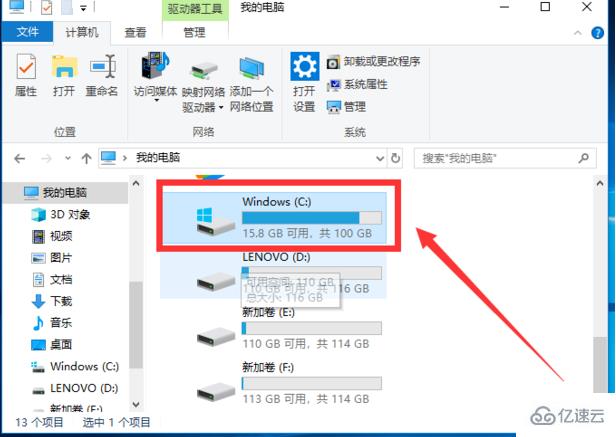
3.在弹出的界面中点击“磁盘清理”。
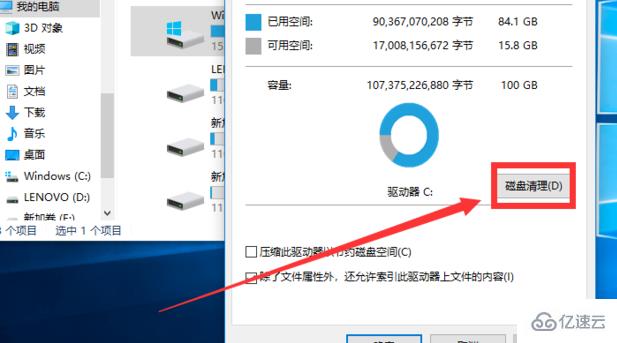
4.点击页面右下角的“确定”。
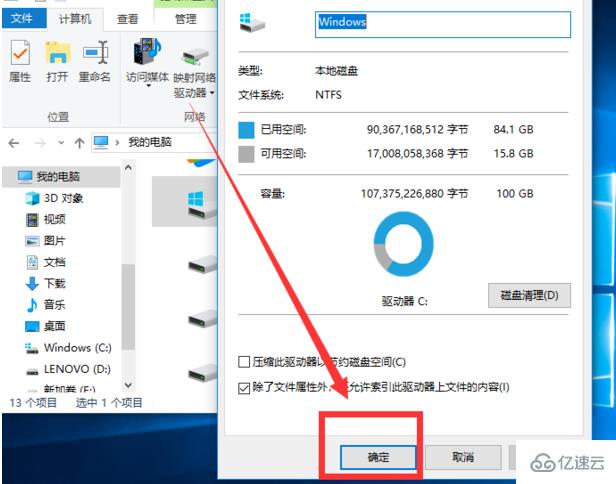
5.选择“清理系统文件”,等待计算机计算内存耗用。
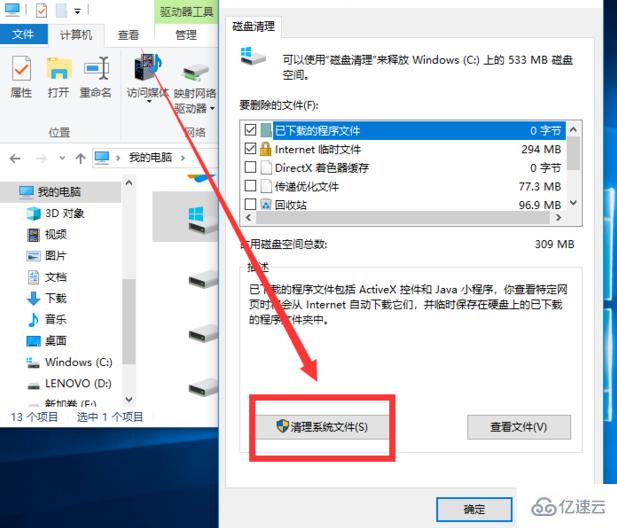
6.在“要删除的文件”下滚动选择“以前的Windows安装”。

7.点击界面右下方的“确定”,即可是否c盘内存。

以上是“windows中怎么一键清理系统文件”这篇文章的所有内容,感谢各位的阅读!相信大家都有了一定的了解,希望分享的内容对大家有所帮助,如果还想学习更多知识,欢迎关注亿速云行业资讯频道!
免责声明:本站发布的内容(图片、视频和文字)以原创、转载和分享为主,文章观点不代表本网站立场,如果涉及侵权请联系站长邮箱:is@yisu.com进行举报,并提供相关证据,一经查实,将立刻删除涉嫌侵权内容。